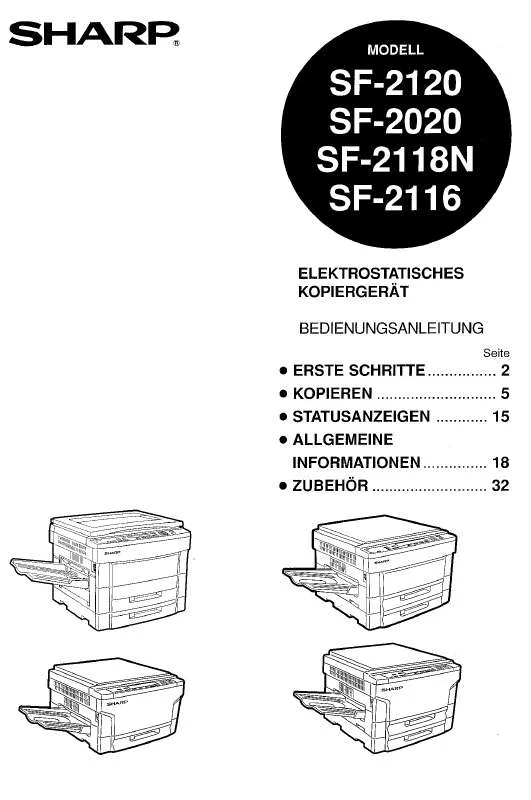Detaillierte Anleitungen zur Benutzung finden Sie in der Bedienungsanleitung.
[. . . ] NÄR DENNA DEL ÄR ÖPPNAD OCH UND VORSICHT UNSICHTBARE LASERSTRAHLUNG WENN ABDECKUNG GEÖFFNETAUSSETZEN. VARNING OSYNLIG LASERSTRÅLNING FARLIG. STRÅLEN ÄR SICHERHEITSVERRIEGELUNG ÜBERERÜCKT. NICHT DEM STRAHL AVATTAESSA JA SUOJALUKITUS OHITETTAESSA OLET ALTTIINA NÄKYMÄTÖNTÄ USYNLIG LASERSTRÅLING VED ÅBNING, NÅR SIKKERHEDSAFBRYDERE ER ADVARSEL UDE AF FUNKTION. [. . . ] Falls dies der Fall ist, ändern Sie die Einstellung der Drucker-Porteinstellung. Wie die DruckerPorteinstellung geändert wird, finden Sie im Abschnitt "VERWENDEN DER ANDEREN INSTALLIERTEN TREIBER" (S. 58).
33
Installationsablauf
Sehen Sie sich die folgende Tabelle an, bevor Sie mit der Installation beginnen. Betriebssystem Windows XP Schnittstelle USB/ Parallel USB Windows 98 Parallel USB Windows Me Parallel USB Windows 2000 Parallel Windows 95/ NT 4, 0 Parallel Referenzseiten für die Installation Installieren unter Windows XP (USB/parallele Schnittstelle) (S. 35) Installieren unter Windows 98/Me/2000 (USB-Schnittstelle) (S. 39) Installieren unter Windows 95/98/Me/NT4. 0/2000 (Parallele Schnittstelle) (S. 42) Installieren unter Windows 98/Me/2000 (USB-Schnittstelle) (S. 39) Installieren unter Windows 95/98/Me/NT4. 0/2000 (Parallele Schnittstelle) (S. 42) Installieren unter Windows 98/Me/2000 (USB-Schnittstelle) (S. 39) Installieren unter Windows 95/98/Me/NT4. 0/2000 (Parallele Schnittstelle) (S. 42) Installieren unter Windows 95/98/Me/NT4. 0/2000 (Parallele Schnittstelle) (S. 42)
34
INSTALLIEREN DER SOFTWARE
Folgender Begriff wird in diesem Abschnitt verwendet.
MFP
Bezeichnet die Einheit aus Drucker und Scanner.
· Bei dieser Beschreibung wird davon ausgegangen, daß die Maus für rechtshändigen Betrieb konfiguriert wurde. · Um drucken oder scannen zu können, muß sich der MFP im Online-Status befinden. · Zur Ausführung der Scannerfunktion benötigen Sie ein USB-Schnittstellenkabel. · Wenn eine Fehlermeldung angezeigt wird, beheben Sie das Problem wie in den Anweisungen auf dem Bildschirm beschrieben. Nachdem das Problem behoben wurde, wird die Installation fortgesetzt. Eventuell müssen Sie das Installationsprogramm beenden, um ein Problem beheben zu können. Klicken Sie in diesem Fall auf die Schaltfläche "Abbrechen", um das Installationsprogramm zu beenden. Wenn das Problem behoben ist, müssen Sie die Software noch einmal neu installieren.
Hinweis
Installieren unter Windows XP (USB/parallele Schnittstelle)
Vor der Installation vergewissern Sie sich, daß das USB-Kabel oder parallele Schnittstellenkabel nicht am MFP angeschlossen ist.
1 2
Legen Sie die mitgelieferte CD-ROM in das CD-ROM-Laufwerk ein. Klicken Sie auf die Schaltfläche , , Start", klicken Sie auf , , Arbeitsplatz" ( ), und doppelklicken Sie dann auf das Symbol CD-ROM ( ).
Wenn während der Software-Installation eine Meldung , , Assitent für das Suchen neuer Hardware" angezeigt wird, klicken Sie unbedingt auf die Schaltfläche "Abbrechen".
Hinweis
3
Hinweis
Doppelklicken Sie auf das Symbol , , Setup" (
).
Wenn der Sprachauswahlbildschirm angezeigt wird, nachdem Sie auf das Symbol , , Setup" doppelgeklickt haben, wählen Sie die gewünschte Sprache aus, und klicken Sie auf die Schaltfläche , , Weiter". Das Setup-Programm beginnt damit, die Dateien zu kopieren. Klicken Sie auf die Schaltfläche "Fertig", wenn die Meldung über den fertig gestellten Setup angezeigt wird.
9
Klicken Sie auf die Schaltfläche , , Schliessen", wenn die Meldung , , Das Setup-Programm hat die Installation der gewählten Pakete beendet. " angezeigt wird. Wenn das Dialogfeld , , Schließen Sie jetzt das MFPSchnittstellenkabel am Computer an. " angezeigt wird, klicken Sie auf die Schaltfläche "OK".
Nach der Installation wird eventuell eine Meldung angezeigt, die Sie auffordert, den Computer neu zu starten. Klicken Sie in diesem Fall auf die Schaltfläche , , Ja", um den Computer neu zu starten.
7
Hinweis
37
10
Schließen Sie das USB-Schnittstellenkabel oder das parallele Schnittstellenkabel an. (S. 59)
Windows erkennt den MFP, und der Plug and Play-Bildschirm wird angezeigt. Wenn Sie unter Windows XP eine parallele Schnittstelle nutzen, gehen Sie zu Schritt 12.
11
Beginnen Sie mit der Installation des Scannertreibers.
1
2 3
SHARP AR-xxxx (xxxx steht dabei für den Modellnamen Ihres MFP) wird im Dialogfeld , , Assitent für das Suchen neuer Hardware" angezeigt. Wählen Sie , , Software automatisch installieren (empfohlen)", und klicken Sie auf die Schaltfläche , , Weiter". Das Dialogfeld , , Hardwareinstallation" wird angezeigt. Klicken Sie auf die Schaltfläche , , Installation fortsetzen". Wenn die Installation des Treibers abgeschlossen ist, klicken Sie auf die Schaltfläche , , Fertig", um die Installation des Scannertreibers fertigzustellen.
12
Beginnen Sie mit der Installation des Druckertreibers.
SHARP AR-xxxx (xxxx steht dabei für den Modellnamen Ihres MFP) wird im Dialogfeld , , Assitent für das Suchen neuer Hardware" angezeigt. Wählen Sie , , Software automatisch installieren (empfohlen)", und klicken Sie auf die Schaltfläche , , Weiter". [. . . ] SHARP ist nicht verpflichtet, einen durch Unfall, Mißbrauch oder unsachgemäße Anwendung beschädigten Datenträger zu ersetzen. JEGLICHE STILLSCHWEIGEND EINGESCHLOSSENEN GARANTIEN AUF DIE DATENTRÄGER, EINSCHLIESSLICH DER STILLSCHWEIGEND EINGESCHLOSSENEN GARANTIE, DASS DIE WAREN VON MARKTGÄNGIGER QUALITÄT UND FÜR EINEN BESTIMMTEN ZWECK GEEIGNET SIND, SIND AUF EINEN ZEITRAUM VON NEUNZIG (90) TAGEN BEGRENZT, GERECHNET AB AUSLIEFERUNGSDATUM. DIESE GARANTIE GIBT IHNEN GEWISSE RECHTE; ES KÖNNEN IHNEN WEITERE RECHTE ZUSTEHEN, DIE SICH VON STAAT/RECHTSORDNUNG ZU STAAT/ RECHTSORDNUNG UNTERSCHEIDEN KÖNNEN.
7. Software-Garantieausschluß.
Sie bestätigen und akzeptieren hiermit ausdrücklich, daß die Verwendung der Software auf eigenes Risiko geschieht. [. . . ]